DNS解析出错可能是由于网络问题或DNS
数字化时代,互联网已成为人们获取信息、娱乐和工作的重要平台,当电脑的DNS解析出错时,用户可能会遇到无法访问特定网站、网络连接缓慢或完全无法访问的情况,这无疑给日常生活和工作带来了极大的不便,以下是对这一现象的详细探讨:
-
DNS解析错误
- 定义与症状:DNS(Domain Name System,域名系统)是互联网的一项服务,它作为将域名和IP地址相互映射的一个分布式数据库,能够使人更方便地访问互联网,当DNS解析出错时,用户在尝试访问某个网站时,浏览器会显示“无法打开网页”或“找不到服务器”等错误提示,而直接使用IP地址访问则可能成功。
-
常见原因分析
- DNS服务器故障:DNS服务器负责将域名转换为IP地址,如果DNS服务器发生故障或不可用,会导致DNS解析失败,ISP(互联网服务提供商)的DNS服务器出现问题,会影响用户的正常访问。
- 本地网络配置错误:错误的DNS服务器地址设置也可能导致DNS解析异常,如果计算机的网络配置中DNS服务器地址错误或本地路由存在问题,可能会导致无法解析网站域名。
- 网卡驱动问题:网卡驱动版本过旧或缺失可能导致网络兼容性问题,进而引发DNS解析异常,确保网卡驱动是最新的可以避免这类问题。
- 本地DNS缓存污染:本地DNS缓存污染是由于恶意软件或其他原因导致本地DNS缓存中存在错误的DNS记录,从而导致DNS解析错误。
- DNS劫持:黑客通过攻击DNS服务器或中间人攻击手段,将用户请求重定向到恶意网站,导致DNS解析错误。
-
解决方法
- 更换DNS服务器:可以尝试更换为公共DNS服务,如Google DNS(8.8.8.8和8.8.4.4)或OpenDNS(208.67.222.222和208.67.220.220),这些DNS服务器通常更稳定且安全性更高。
- 刷新DNS解析缓存:在命令提示符(管理员)下输入
ipconfig /flushdns命令,可以刷新DNS解析缓存,解决因缓存问题导致的DNS解析异常。 - 检查网卡驱动:确保网卡驱动是最新的,可以通过设备管理器更新网卡驱动。
- 检查本地网络配置:在网络和共享中心中检查并修改DNS服务器地址。
- 清除DNS缓存:在某些操作系统中,可以通过控制面板中的“网络和共享中心”来清除DNS缓存。
- 重启路由器和调制解调器:有时重启网络设备可以解决临时的网络问题。
- 使用防病毒软件扫描系统:如果怀疑DNS解析错误是由恶意软件引起的,可以使用防病毒软件进行全面扫描。
- 联系ISP:如果以上方法都无法解决问题,可能需要联系ISP,了解是否有网络层面的故障。
以下是两个关于DNS解析错误的常见问题及其解答:

-
问:如何判断我的DNS是否出现故障?
- 答:可以通过在命令提示符(管理员)下输入
nslookup命令,然后输入你想要查询的域名,如果出现类似“DNS request timed out”的提示信息,则说明DNS确实出现了问题。
- 答:可以通过在命令提示符(管理员)下输入
-
问:如果我更换了DNS服务器后仍然无法解决问题,我应该怎么办?
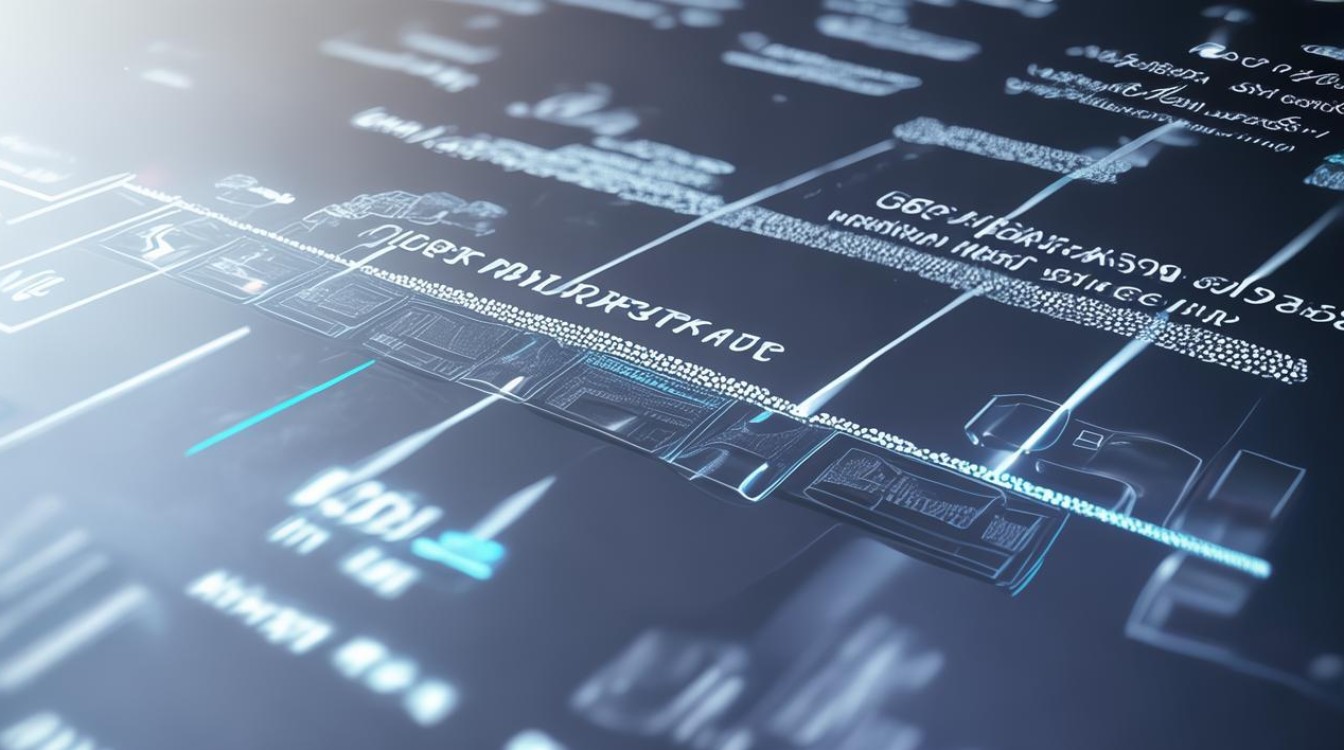
- 答:如果更换DNS服务器后问题仍然存在,你可以尝试清除DNS缓存、检查网卡驱动、检查本地网络配置,甚至使用防病毒软件扫描系统以排除恶意软件的可能性,如果以上方法都无法解决问题,建议联系你的ISP寻求帮助。
电脑的DNS解析出错是一个常见的网络问题,但通过上述的方法可以有效地解决这一问题。